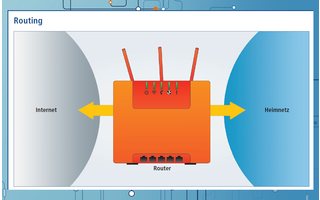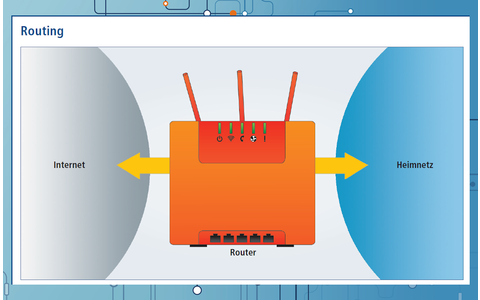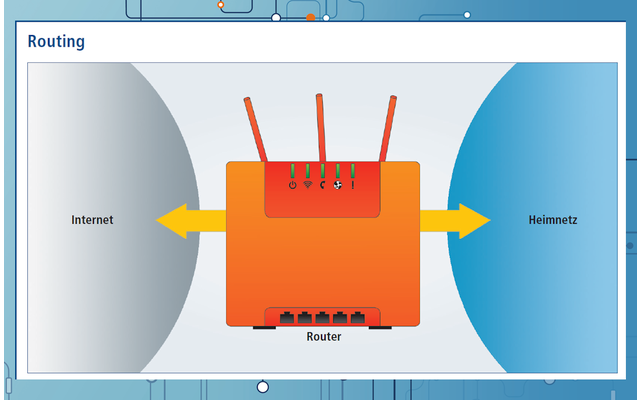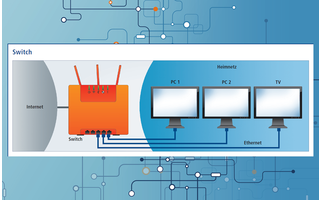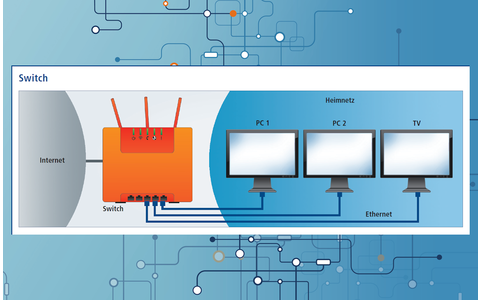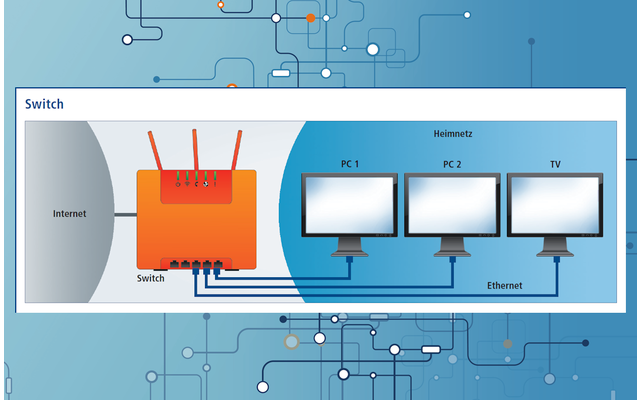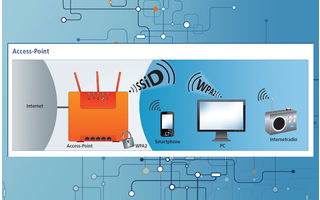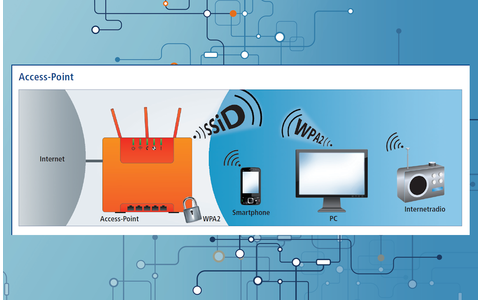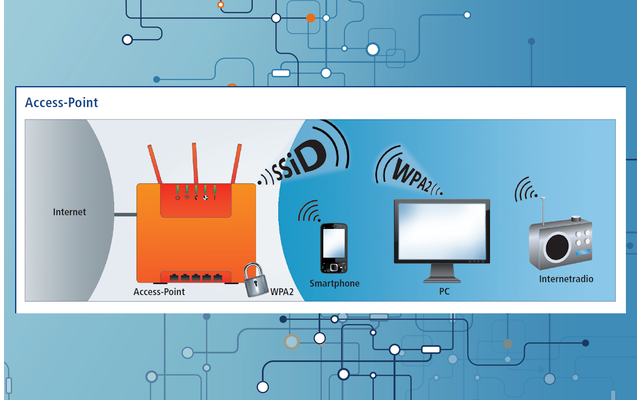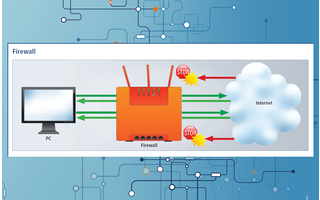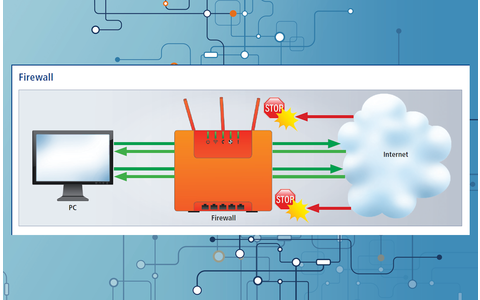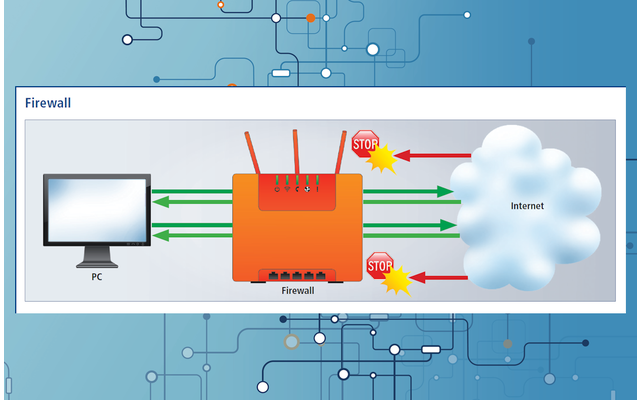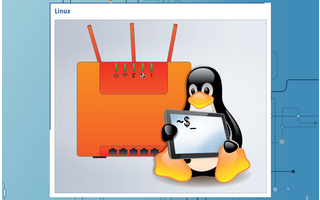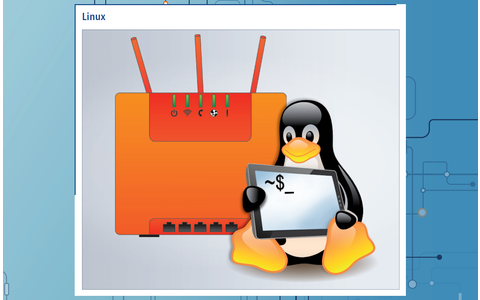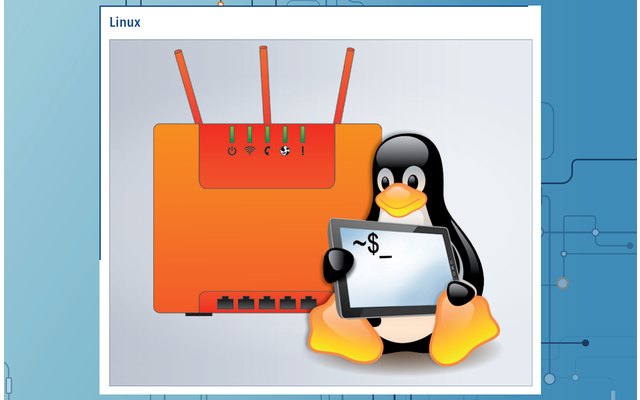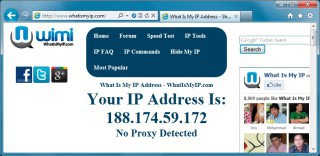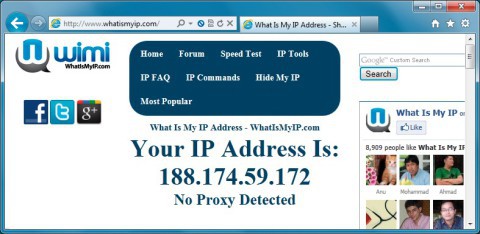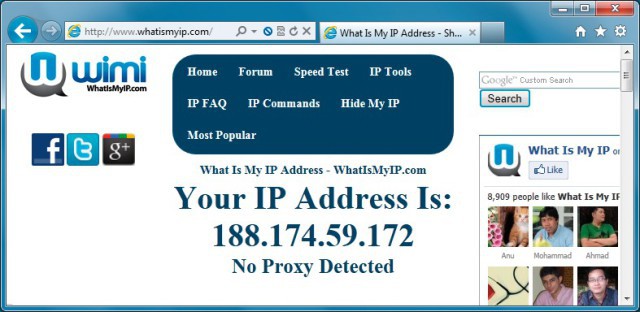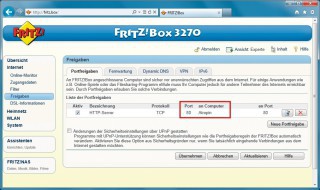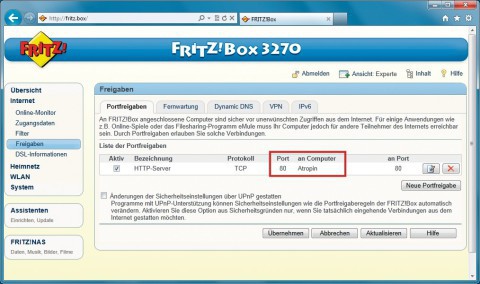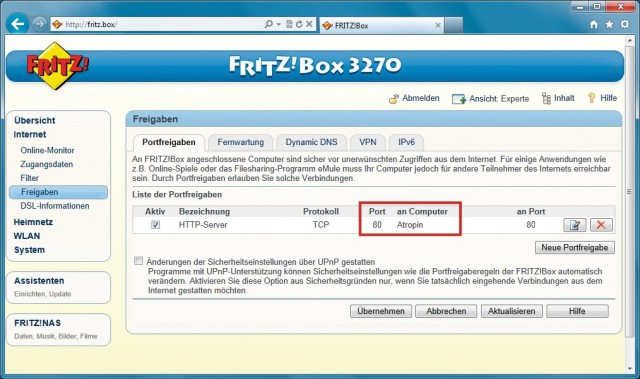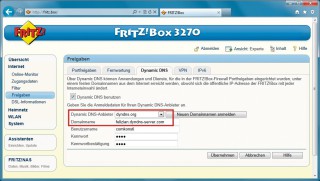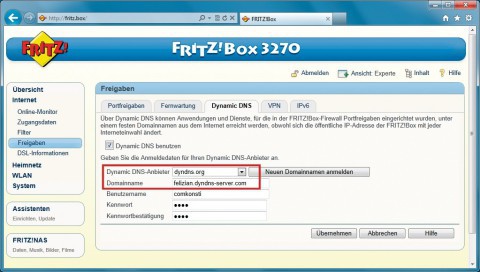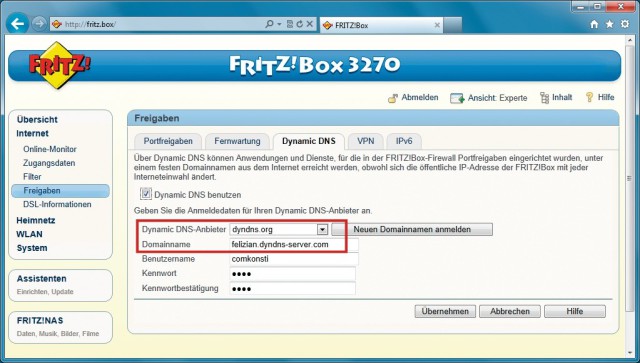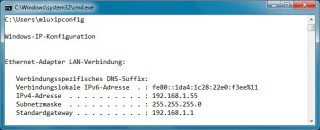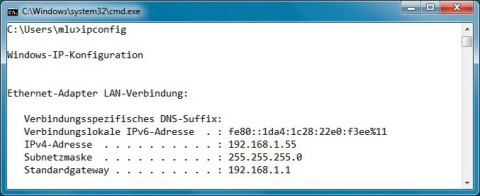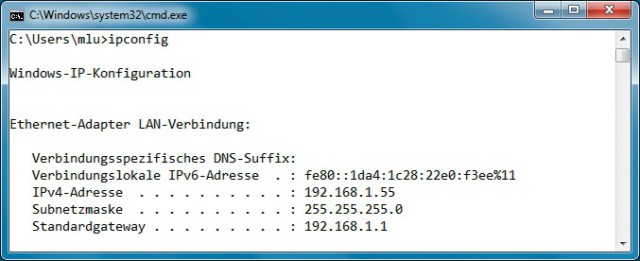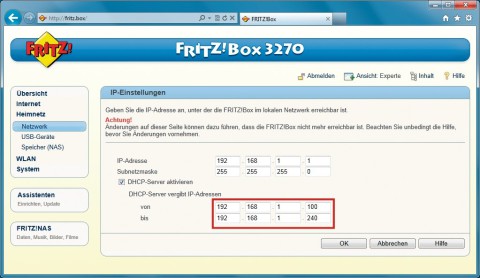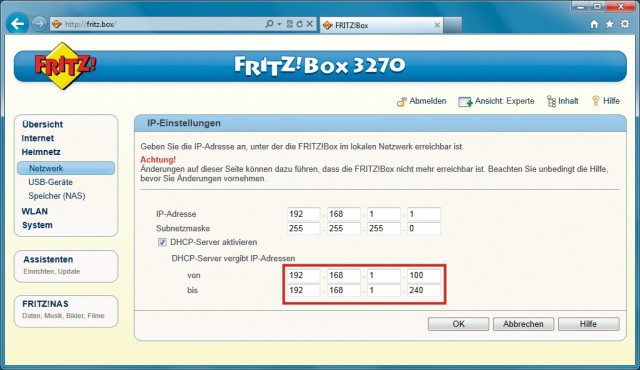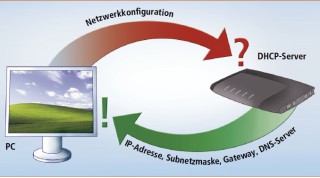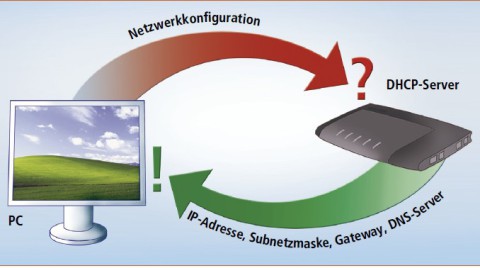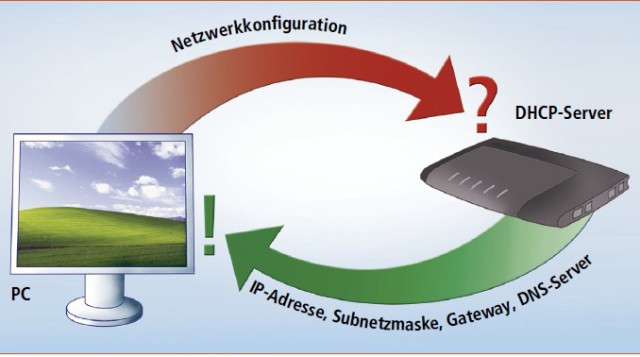28.11.2012
Netzwerk-Kommandozentrale
1. Teil: „Alles über DSL-Router“
Alles über DSL-Router
Autor: Mark Lubkowitz, Konstantin Pfliegl



Wer einen schnellen DSL-Zugang hat, der hat meist auch einen Router. Aber was ist eigentlich ein Router? Was macht er genau und wie funktioniert er?
Ein Router hat zwei Hauptaufgaben:
Erstens: Er soll das gesamte Heimnetz nach außen mit dem Internet verbinden. Zwei Netze miteinander verbinden ist die Kernfunktion eines Routers.
Zweitens: Innerhalb des Heimnetzes soll er alle Geräte untereinander verbinden. Dabei ist der Router auch Switch, Access-Point, DHCP-Server und vieles mehr.
Das Profi-Wissen „Router — Kommandozentrale im Heimnetz“ bietet Ihnen einen schnellen Überblick zu den Grundfunktionen eines DSL-Routers.
Der folgende Artikel erklärt, wie ein solcher Router genau funktioniert und welche Aufgaben er alles übernehmen kann.
2. Teil: „Routing“
Routing
Der Router soll zwei verschiedene Netzwerke miteinander verbinden, so dass die Geräte des einen Netzwerks mit den Geräten des anderen Netzwerks kommunizieren können. Das geläufigste Beispiel ist die Verbindung des Heimnetzwerks mit dem Internet.
NAT
Es gibt mehrere Methoden, zwei Netzwerke zu verbinden. In der Regel wird Network Address Translation genutzt, kurz NAT. Sie wird bei so gut wie allen Internet-Routern verwendet.
NAT übersetzt die IP-Adressen des Heimnetzwerks und sorgt dafür, dass sie zum Internet kompatibel sind. Das funktioniert so: Jedes Gerät, das eine Verbindung zum Internet aufbaut, bekommt eine IP-Adresse. Auch der Router. Unter dieser IP-Adresse ist der Router im Internet erreichbar.
Wenn ein PC des Heimnetzes eine Webseite aufruft, dann springt der Router ein. Er erkennt, dass die Webseite nicht auf einem Rechner des Heimnetzwerks, sondern auf einem Server im Internet liegt. Daraufhin leitet der Router die Anfrage ins Internet weiter, nimmt aber eine entscheidende Veränderung vor. Er ersetzt in der Anfrage die IP-Adresse des PCs durch seine eigene für das Internet gültige IP-Adresse. Nach außen hin gilt somit der Router als Quelle des Webseitenaufrufs.
Die Antworten, die der Webserver zurückschickt, gehen erst an den Router. Dieser hat sich gemerkt, welcher PC des Heimnetzwerks die Anfrage ursprünglich gestellt hat, und leitet die Antwort des Webservers deshalb direkt an den Ursprungs-PC weiter.
Modem
Für den Zugriff auf das Internet benötigt der Router ein Modem. Weil DSL in Deutschland fast flächendeckend verfügbar ist, sind die meisten Internet-Router bereits mit einem DSL-Modem ausgestattet. Um auf das DSL-Modem hinzuweisen, spricht man daher oft von DSL-Routern.
Während vor zwölf Jahren noch ISDN-Verbindungen üblich waren, sind heute auch Verbindungen über Fernsehkabel und die Mobilfunktechniken UMTS und LTE möglich. So gibt es von vielen Herstellern auch Kabel-, UMTS- oder LTE-Router, in die entsprechende Modems integriert sind.
Das Modem muss im Router nicht eingebaut sein. Ein externes Kabelmodem kann meist problemlos am Router angeschlossen und so der Internetzugang über das Fernsehkabel hergestellt werden. An manchen Routern lassen sich sogar UMTS-Sticks am USB-Anschluss einstecken . Der Router baut die Internetverbindung dann per Funk auf.
3. Teil: „Port-Weiterleitung und DynDNS“
Port-Weiterleitung und DynDNS
Der Router übernimmt den Verbindungsaufbau zum Internet und ist das einzige Gerät des Heimnetzes, das eine IP-Adresse im Internet hat. Somit ist der Router auch das einzige Gerät, das aus dem Internet erreichbar ist.
Wenn Sie von unterwegs auf Dateien Ihres PCs oder NAS zugreifen möchten, ist das nur möglich, wenn Sie eine Port-Weiterleitung einrichten.
Das Netzwerkprotokoll TCP/IP, das bei Internetverbindungen und im Heimnetz zum Einsatz kommt, nutzt die Ports für die Kommunikation. Anhand der Port-Nummer weiß ein Rechner, für welche Anwendung ein Datenpaket bestimmt ist. Ein Webserver verwendet etwa den Port 80, ein FTP-Server den Port 21 und ein E-Mail-Server unter anderem die Ports 110, 25 oder 143.
Dank Port-Weiterleitung greifen Sie auf Rechner oder ein NAS im Heimnetz auch aus dem Internet zu. Dazu leitet der Router alle Anfragen auf einem bestimmten Port an einen von Ihnen festgelegten Rechner im Heimnetz weiter.
Ein Beispiel: Auf Ihrem NAS mit der IP-Adresse 192.168.1.10 läuft ein Webserver. Aus dem Internet möchten Sie auf das NAS in Ihrem Heimnetz zugreifen. Dann konfigurieren Sie den Router so, dass er alle Datenpakete, die auf dem Port 80 aus dem Internet eintreffen, an das NAS weiterleitet .
DynDNS
Bei jeder Einwahl ins Internet erhält der Router eine neue öffentliche IP-Adresse. Die meisten DSL-Anbieter führen alle 24 Stunden eine Zwangstrennung der Internetverbindung durch. Somit ändert sich spätestens alle 24 Stunden die IP-Adresse.
Das ist kein Problem, solange Sie nicht unterwegs auf Ihr NAS im Heimnetz zugreifen möchten. Dazu benötigen Sie nämlich die öffentliche IP-Adresse Ihres Routers. Und die kann sich zu jedem beliebigen Zeitpunkt ändern.
Abhilfe schafft ein Dynamic Domain Name System, kurz DynDNS. Ein solcher Dienst ermöglicht den Zugriff auf den Router mit einem festen Domain-Namen. Die IP-Adresse müssen Sie dann nicht mehr kennen, nur noch den gleich bleibenden Namen.
Nach jedem Verbindungsaufbau ins Internet übergibt der Router auf Wunsch die aktuelle IP-Adresse an den DynDNS-Dienst. Wenn Sie dann den vom DynDNS-Anbieter zur Verfügung gestellten Domain-Namen aufrufen, leitet der Dienst die Anfrage an Ihren Router weiter.
4. Teil: „IPv6“
IPv6
IPv6 ist die Kurzform von Internet Protocol Version 6. Das Internetprotokoll regelt die Kommunikation zwischen Rechnern im Internet und im Heimnetz. Jeder Rechner erhält dabei eine IP-Adresse, unter der er für andere Geräte erreichbar ist.
Derzeit ist das Internetprotokoll in der Version 4, kurz IPv4, verbreitet. Eine typische IPv4-Adresse lautet etwa 173.194.35.284. Sie gehört einem Google-Server.
Wenn sich Ihr Router mit dem Internet verbindet, dann erhält er ebenfalls eine solche IP-Adresse. Und da die Zahl an Internetnutzern zunimmt, gehen die 4,3 Milliarden möglichen IPv4-Adressen langsam aus.
Das Nachfolgeprotokoll IPv6 soll der Adressknappheit ein Ende setzen. Denn IPv6 sieht 340 Sextillionen IP-Adressen vor. Damit ließe sich jeder Quadratmillimeter der Erde mit 667 Billiarden IP-Adressen versorgen.
IPv6-Adressen sind komplexer und haben die Form 2001:5D16:050A:0000:0000:0000:0040:02FF. IPv6 spielt jedoch nur bei der Internetverbindung eine Rolle. Im Heimnetz wird bis auf Weiteres IPv4 der Standard bleiben. Denn die maximale Anzahl an IP-Adressen in den für Heimnetze festgelegten IP-Adressblöcken 10.0.0.0, 172.16.0.0 und 192.168.0.0 sind vorerst ausreichend.
Viele Router unterstützen bereits IPv6 oder lassen sich mit einem Update für IPv6 fit machen. Frühestens Ende 2012 werden die ersten DSL-Anbieter IPv6 anbieten. IPv4 wird aber weiterhin für den Zugriff aufs Internet reichen.
5. Teil: „IP-Adressen und DHCP“
IP-Adressen und DHCP
Im Heimnetz kommt — wie im Internet — das Internetprotokoll TCP/IP zum Einsatz. Dazu weisen Sie lokalen Rechnern eine eigene IP-Adresse zu.
IP-Adressen
Damit Computer, NAS und Smartphone im Heimnetzwerk kommunizieren können, benötigen sie eine IP-Adresse. Hierfür gibt es sogenannte private IP-Adressen. Dabei handelt es sich um drei Adressbereiche, die für die Vergabe in Heim- und Firmennetzen reserviert sind. Diese IP-Adressen gibt es im Internet nicht. Der Router zu Hause leitet Datenpakete an diese Adressen daher nur an Geräte im Heimnetz weiter, aber nie ins Internet.
Üblich sind die Adressbereiche 192.168.0.0 bis 192.168.255.255, 10.0.0.0 bis 10.255.255.255 und 172.16.0.0 bis 172.31.255.255.
Die IP-Adresse eines Geräts legen Sie jedoch nicht im Router fest, sondern in den Netzwerkeinstellungen des jeweiligen Geräts. Neben der eigenen IP-Adresse geben Sie zudem die Gateway-Adresse an sowie die Adresse des DNS-Servers. Das ist in beiden Fällen die Adresse des Routers. Die Gateway-Adresse bezeichnet den Rechner, der Datenpakete ins Internet weiterleitet. Der DNS-Server ist der Rechner, der Domain-Namen wie www.google.de in IP-Adressen umwandelt. Auch diese Aufgabe übernimmt der Router. Er leitet DNS-Anfragen aber nur an den DNS-Server des Internetanbieters weiter.
DHCP
Allen Geräten des Heimnetzes die Netzwerkkonfiguration manuell zuzuweisen, kann recht aufwendig sein. Bequemer wird es dank Dynamic Host Configuration Protocol, kurz DHCP. Dabei übernimmt der Router die Vergabe der IP-Adressen . Zudem teilt er den Geräten die Gateway- und DNS-Server-Adresse sowie die Subnetzmaske mit.
Wenn sich ein Computer mit dem Netzwerk verbindet, dann sucht er nach einem DHCP-Server. Falls er einen DHCP-Server findet, dann fordert der Computer vom Server automatisch eine gültige Netzwerkkonfiguration samt einer IP-Adresse an. Der Anwender muss dann keinerlei Netzwerkkonfiguration vornehmen.
Semi-dynamische Vergabe
Bei der semi-dynamischen Adressvergabe teilt der Router die IP-Adressen zwar auch automatisch zu, bereits bekannten Geräten wird aber nach Möglichkeit immer dieselbe zugewiesen.
Eine solche feste IP-Adresse ist zum Beispiel für Geräte wie Netzwerkspeicher sinnvoll. So sind diese immer unter derselben IP-Adresse erreichbar. Auch eine Port-Weiterleitung erfordert, dass das Zielgerät eine feste IP-Adresse hat.
6. Teil: „WLAN“
WLAN
Die meisten Router unterstützen nicht nur die Verbindung mit Netzwerkkabeln, auch LAN genannt. Sie unterstützen auch die kabellose Verbindung als Wireless Local Area Network, kurz WLAN. Hierfür integriert der Router einen Access-Point, also einen kabellosen Zugangspunkt zum Heimnetz.
2,4 und 5 GHz
Derzeit funken die meisten Router mit den Standards 802.11g mit theoretisch maximal 54 MBit/s und 802.11.n mit einer theoretisch maximalen Datenrate von 600 MBit/s. Kaum noch eine Rolle spielen die beiden älteren Standards 802.11a und 802.11b. Auch diese werden aber nach wie vor unterstützt.
Während man beim Standard 802.11g keine Wahl hat, da er stets im 2,4-GHz-Band sendet, unterstützt der Standard 802.11n die beiden Frequenzbänder 2,4 und 5 GHz. Allerdings unterstützen nicht alle Router das 5-GHz-Band. Auch viele WLAN-Geräte wie Internetradios senden nur mit 2,4 GHz.
Falls alle Ihre WLAN-Geräte 5 GHz unterstützen, dann sollten Sie auf jeden Fall das 5-GHz-Band verwenden. Zum einen tummeln sich auf diesen Frequenzen deutlich weniger Funknetze als im 2,4-GHz-Band, so dass es zu weniger Störungen zwischen den WLANs kommt.
Zum anderen nutzen viele andere Geräte — zum Beispiel schnurlose DECT-Telefone — die 2,4-GHz-Frequenz und lasten dieses Funkband sehr stark aus. Auch eingeschaltete Mikrowellengeräte stören den Funkbetrieb im 2,4-GHz-Band.
WPA2
Funknetze haben einen großen Nachteil: Die versendeten Daten erreichen nicht nur Ihre Endgeräte. Alle anderen kompatiblen Geräte in Funkreichweite empfangen Ihre Daten ebenfalls.
Aus diesem Grund sollten WLANs immer verschlüsselt werden. Router unterstützen dazu die Standards Wired Equivalent Privacy (WEP), Wi-Fi Protected Access (WPA) sowie die Weiterentwicklung WPA2. Die Standards WEP und WPA gelten als unsicher und sollten deshalb nicht mehr verwendet werden. Wi-Fi Protected Access 2, WPA2, nutzt die sichere AES-Verschlüsselung, die sich derzeit nicht knacken lässt.
In der Konfiguration des Routers und der Funkgeräte lässt sich bei WPA2 zwischen den Verschlüsselungsprotokollen TKIP, das steht für Temporal Key Integrity Protocol, und CCMP, die Kurzform von Counter-Mode/CBC-MAC Protocol, wählen. Wenn alle Geräte CCMP unterstützen, dann sollten Sie dieses Verschlüsselungsprotokoll wählen, andernfalls TKIP.
MAC-Filter
LAN- und WLAN-Adapter haben eine eindeutige, nur einmal existierende Hardware-Nummer: die MAC-Adresse. Ein Beispiel für eine MAC-Adresse ist 74-E5-1B-90-0F-43. Anders als die IP-Adresse bleibt die MAC-
Adresse stets dieselbe. Fast alle Router bieten die Möglichkeit, beim Verbindungsaufbau mit drahtlosen Geräten diese MAC-Adresse abzufragen. Der Vorteil: Der Router lässt nur die Geräte ins Funknetzwerk, deren MAC-Adresse zuvor in einer Liste für erlaubte Geräte eingetragen wurde.
Das Filtern der MAC-Adresse ist durchaus wirkungsvoll. Es bietet jedoch keine absolute Sicherheit. Mit speziellen Hacker-Programmen, Sniffer genannt, lässt sich der Datenverkehr zwischen Router und WLAN-Geräten abfangen. So können die in Ihrem Netzwerk erlaubten MAC-Adressen ermittelt werden. Hacker ändern dann die MAC-Adresse Ihrer Funkadapter und erhalten Zugriff auf Ihr Funknetz. Daher sollten Sie trotz MAC-Filter niemals auf eine sichere Verschlüsselung per WPA2 verzichten.
Wifi Protected Setup
Wifi Protected Setup — WPS — ist ein Standard, der die Einrichtung eines verschlüsselten WLANs besonders einfach machen soll. Das Kennwort für die Verschlüsselung ist ab Werk bereits festgelegt. Wenn Sie dann ein WLAN-Gerät per WPS hinzufügen wollen, müssen Sie lediglich eine Taste am WLAN-Router drücken und eine PIN am WLAN-Gerät eingeben. Fertig.
Aber WPS ist unsicher und sollte daher nur selten oder nur für kurze Zeit genutzt werden. Denn die PIN lässt sich relativ schnell knacken.
7. Teil: „Switch und Gigabit“
Switch und Gigabit
Ein Switch ist ein Verteiler für Kabelnetzwerke und hat mehrere Netzwerkanschlüsse. An einem Switch werden alle Geräte per Ethernet-Kabel angeschlossen und so vernetzt.
Ein Switch merkt sich, an welchem seiner Anschlüsse welches Netzwerkgerät hängt. Wenn Datenpakete verschickt werden, dann überprüft der Switch den Empfänger und reicht die Datenpakete anschließend nur an denjenigen Anschluss weiter, an dem der Empfänger tatsächlich angeschlossen ist.
Gigabit
Ein Gigabit-Ethernet ist ein Kabelnetzwerk, das eine Datenrate von 1000 MBit/s erreicht. Damit ist Gigabit die schnellste Netzwerktechnik für Heimnetze. Power-LAN erreicht derzeit maximal 500 MBit/s und WLAN maximal 600 MBit/s.
Damit die angeschlossenen Geräte mit Gigabit-Geschwindigkeit kommunizieren können, muss allen voran der Router Gigabit-fähige Netzwerkanschlüsse haben. Das ist nicht bei allen Modellen der Fall.
Aber auch die Geräte selbst, zum Beispiel der Computer oder der NAS-Server, müssen Gigabit können. Mehr zu diesem Thema finden Sie im Artikel „Das leistet Gigabit-Ethernet“.
Letzte Hürde genommen
USB-C kommt als einheitlicher Ladestandard
Nach dem Bundestag hat auch der Bundesrat einer EU-Richtlinie zugestimmt, die USB-C als einheitlichen Anschluss zum Laden von Elektrogeräten festlegt.
>>
Autohersteller
Erstes Smartphone von Polestar
Autohersteller Polestar hat in China sein erstes Smartphone vorgestellt, das vor allem gut mit den Fahrzeugen des Herstellers zusammenarbeiten soll.
>>
10 Stationen
1.500 Händler bei der AVM-Roadshow
Der Fokus der Solution Tour 2024 von AVM lag auf den Themen Glasfaser, Wi-Fi 7 und Smart Home, und mehr als 1.500 Handelspartner folgten der Einladung des Herstellers an die insgesamt 10 Standorte in Deutschland.
>>
Ohne Nokia
HMD zeigt erste Smartphones mit der eigenen Marke
Mit den drei neuen Pulse-Modellen bringt HMD seine ersten Smartphones auf den Markt, die nicht mehr unter der Lizenz von Nokia vermarktet werden.
>>